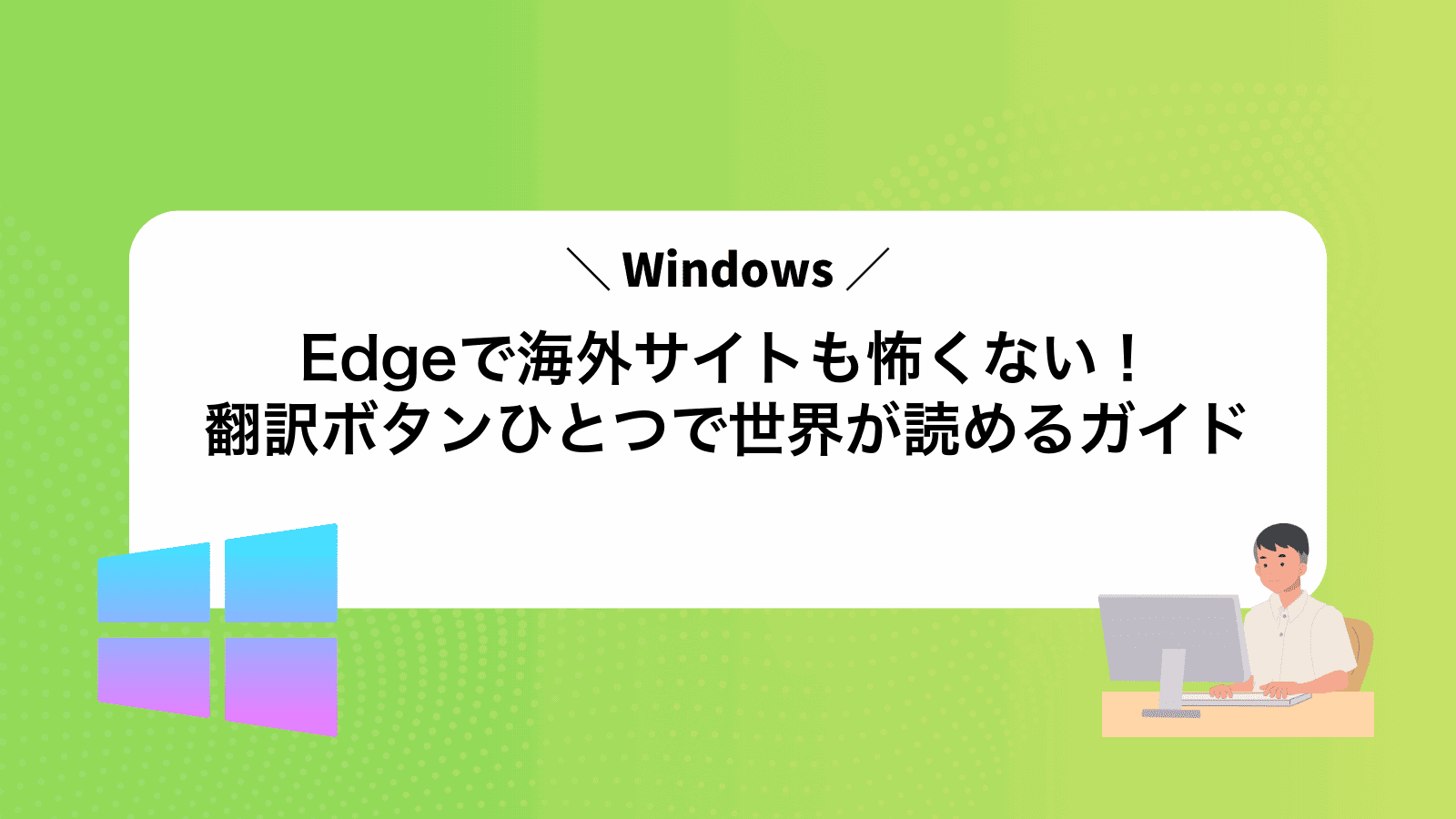英語サイトを開くたび、microsoftのブラウザーであるedgeに付いた翻訳アイコンがうまく使えず内容を読み違えてしまうことはありませんか?
実際には、アドレスバーの小さな本型ボタンと設定の言語オプションを調整するだけで、海外の記事やPDF、動画字幕まで滑らかに日本語化でき、流ちょうな訳で細かなニュアンスも拾えるので、情報収集も業務スピードも目に見えて高まります。
まずは開きっぱなしのページでボタンを試し、設定を一度見直してみるだけで効果を確認できますので、この後の手順を参考にして快適な閲覧環境を手に入れてください。
MicrosoftEdgeでページ全体を日本語に翻訳するまでの手順

英語や中国語で書かれたサイトを、そのまま日本語で読みたい場面にぴったりなのがEdgeの組み込み翻訳機能です。わずか三つのステップでページ全体がスムーズに日本語に切り替わります。
- Edgeの設定を確認:設定メニューから「言語」を開いて「翻訳を提案する」がオンになっているかチェック
- 翻訳したいページを開く:英語など日本語以外のサイトにアクセス
- アドレスバーの翻訳アイコンをクリック:表示されたメニューで「日本語に翻訳」を選ぶ
翻訳アイコンからその場でページを訳す方法

外国語のウェブページを開くとURLバーの右端に現れる翻訳アイコンをクリックすると、瞬時にページが日本語になります。アイコンを押すだけで言語を選べるうえ、元の表示に戻すのも手軽なのが魅力です。エンジニア向けドキュメントのような専門用語が多いサイトでは「常に翻訳」を設定しておくと、毎回の操作が省けて快適に読めます。
①Edgeを起動して翻訳したいページを開く
WindowsのタスクバーにあるEdgeアイコンをクリックしてください。デスクトップにショートカットを作っている場合は、そちらからでもOKです。
ウィンドウ上部のアドレスバーをクリックして、翻訳したいWebサイトのURLを入力し、Enterキーを押してください。
②アドレスバー右端の翻訳アイコンを探す
アドレスバーの一番右に、本の絵に「A」の文字が重なったような翻訳アイコンがあるか確認してください。
③ポップアップで翻訳先を日本語に合わせる
アドレスバー右側に表示される翻訳ポップアップの言語リストをクリックしてください。
一覧から日本語を選ぶと、すぐにページ全体が日本語に切り替わります。
リストに「日本語」が見当たらないときは「言語を追加」を押して、日本語をリストに加えてから再度選択してください。
まれに自動で日本語が選ばれないことがあります。そのときは手動で日本語を指定すると確実です。
④翻訳ボタンを押して完了を待つ
アドレスバーの右端に翻訳アイコンが現れたらクリックします。
表示されたポップアップで「日本語に翻訳」が選ばれていることを確認し、もう一度翻訳を押します。
しばらくするとページ全体が日本語に切り替わりますので、完了するまでそのまま待ちましょう。
動的に読み込まれるコンテンツは再読み込み後に再度翻訳ボタンを押すと反映されやすくなります。
⑤元の言語に戻したい時は再度アイコンを押す
アドレスバーにある翻訳アイコンをもう一度クリックします。これでページがもとの言語に切り替わります。
自動翻訳を設定して次回からワンクリックで読む方法
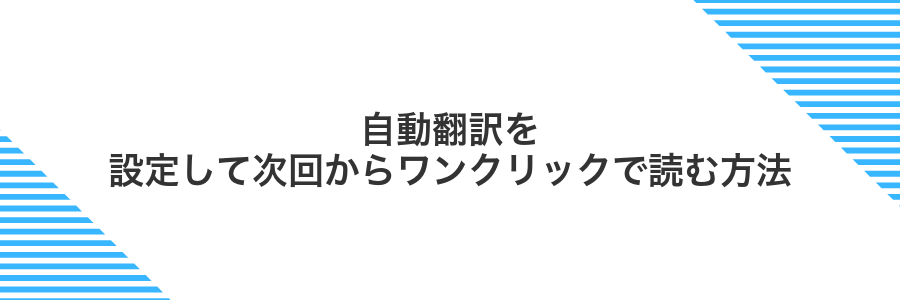
自動翻訳を設定すると、海外のページを開いただけで翻訳バーが表示され、次回以降はアイコンのクリックだけで日本語に切り替わります。よく訪れる英語サイトや開発ドキュメントを翻訳対象に登録するとクリック数が減り、読みたい情報へまっすぐアクセスできます。エンジニア目線でのコツとして、特定ドメインだけを自動翻訳に追加すると不要な翻訳を防げますから、作業中の集中力も途切れにくくなります。
①Edge右上の三点メニューを開く
Edgeを起動したら、ウインドウの右上にある「…」アイコン(三点メニュー)を探します。マウスを近づけると「設定などを表示」と出るので、そこをクリックしてください。
②設定を選び言語タブを開く
右上にある「…」アイコンを押してメニューを表示します。この中から設定を選んでください。
設定画面が開いたら、左側に並ぶ項目の中から言語をクリックします。
ここに翻訳に関するオプションがまとまっています。個人的には「ページが外国語のときに翻訳を提案する」をオンにしておくと、いつでもサクッと日本語表示できるのでおすすめです。
③優先する言語で日本語を一番上に置く
まず、Edgeの右上にある三点マークをクリックして、設定を開きます。
左側のメニューから言語を選び、「優先する言語」のセクションを探します。
日本語をマウスで掴んで一番上までドラッグすると、これから表示する翻訳候補で日本語が最優先になります。
④常に翻訳するをオンにする
翻訳バーが表示されたら、ここで常に翻訳するをオンにしておくと、同じ言語のページを次から自動的に日本語に変換できます。
アドレスバーの翻訳アイコンを選んで、翻訳バーを呼び出します。
表示されたオプションの常に翻訳するスイッチをクリックして有効にします。
オンにするとすべての同言語ページが自動翻訳されるので、専門用語の原文を確認したいときはオフにしましょう。
⑤ページを再読み込みして自動翻訳を確認する
アドレスバー横の再読み込みボタンをクリックするか、F5キーを押してページを更新します。翻訳設定は保持されるので、ページが自動的に日本語に切り替わります。
もし自動翻訳が実行されないときは、URLバー右端の翻訳アイコンをクリックして「日本語に翻訳」を選択してください。
翻訳機能を活かして学びと作業をもっと広げるアイデア

翻訳機能を使いこなすと、ただの文字変換だけにとどまらず、学びの幅も作業の効率もぐっとアップします。
| 応用アイデア | 活用シーン |
|---|---|
| 専門記事の原文読解 | 海外の最新技術ブログや公式ドキュメントを日本語で素早く把握したいとき。 |
| プログラミング学習のコード解説 | 英語ドキュメントに載っているコード例のコメントを要点だけ理解したいとき。 |
| 多言語コミュニティ参加 | StackOverflowなどで投稿前に英語の質問や回答を確認したいとき。 |
| 学術論文の下調べ | 海外論文のアブストラクトをざっくり把握して必要な論文を選びたいとき。 |
| 国際プロジェクトの資料共有 | 多言語資料を日本語にまとめてチームへ配布するとき。 |
英語フォームを日本語表示で入力するコツ

英語のフォームを見たときに「住所はどう書けばいいの?」と迷った経験はありませんか。そんなときはEdgeのページ翻訳機能を活用すると、フォームの項目名や入力例を日本語でその場に表示できるので、何をどう入力すればいいのかが一目でわかります。特に海外の通販サイトや会員登録で住所・氏名・電話番号などの書式に不安がある場面で役立ちます。テキストをコピー&ペーストする手間が省けて、誤入力を減らすことにもつながるので、初めて英語フォームに挑戦するときにはぜひ試してみてください。
フォームページを開いたまま翻訳アイコンで日本語化する
フォームが英語のままだと入力イメージがつかみにくいですよね。Edgeの翻訳アイコンを使うと、開いたまま日本語に変えられます。
画面上部のアドレスバー右側にある「A」のマークを見つけます。ページ内で項目を入力しながらでもすぐにアクセスできます。
翻訳アイコンをクリックし、メニューから「日本語」を選びます。数秒待つとフォーム内のラベルやプレースホルダーが日本語化されます。
日本語化されたフォームでテキストを入力し、意図どおりに反映されるかチェックします。
一部のフォームではプレースホルダーやエラーメッセージが翻訳対象外になる場合があります。
入力欄にカーソルを置き元の英語を確認しながら記入する
翻訳欄をクリックしてカーソルを置くと、元の英語がポップアップで表示されます。そのまま原文を確認しながら日本語を入力すると、言い回しやニュアンスのズレを防ぎやすくなります。
海外PDFを丸ごと日本語で読む方法

海外のPDFをそのまま日本語で読みたいときは、Microsoft Edgeにおまかせするととてもスムーズです。
EdgeでPDFファイルを開くと、アドレスバーの右側に翻訳アイコンが自動で現れます。そのアイコンをポチッと押すだけでPDF全体を日本語に自動変換してくれます。
手軽に使える反面、スキャンされた画像PDFには文字情報がないため翻訳できない点に注意してください。
PDFをEdgeで開き右クリックから文書全体を翻訳を選ぶ
PDFの任意の箇所を右クリックすると、メニューに「文書全体を翻訳」が表示されます。ここを選択してください。
初回実行時は翻訳先言語の確認ダイアログが出ます。通常「日本語」が自動選択されているので、そのまま翻訳をクリックしましょう。
PDFが保護設定されている場合や文字が画像化されていると翻訳オプションが出ないことがあります。
別タブに生成された日本語PDFを保存する
翻訳後のPDFが開く別タブで、画面上部のフロッピーディスク型アイコンをクリックします。
名前を付けて保存ダイアログが開くので、保存先とファイル名を選んで保存を押します。
ツールバーが見当たらないときは、マウスカーソルを画面上部に移動すると表示されることがあります。
YouTubeをEdgeで開いて字幕を翻訳するワザ
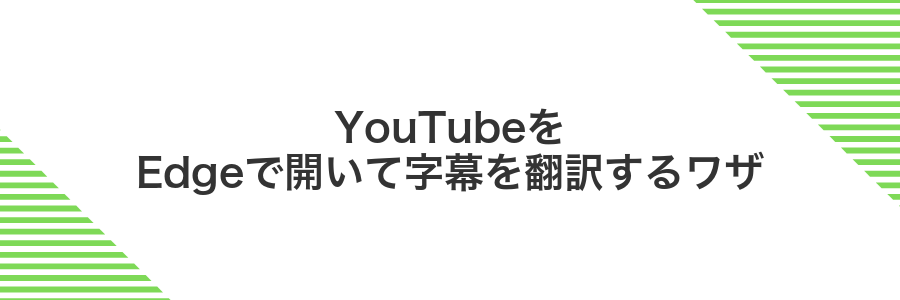
EdgeではYouTubeの自動生成字幕をリアルタイムで日本語に変換できる機能が用意されています。再生画面の〈字幕〉アイコンをクリックすると「字幕を翻訳」という項目が現れるので押すだけで、その場で外国語の字幕が日本語になります。
- ブラウザだけで動画字幕を日本語化できる
- 翻訳結果は元字幕のタイミングに合わせて表示
- 対応言語が豊富で海外チュートリアルも楽々
プログラマーの経験からいうと、自動生成字幕の精度が高い動画ほど翻訳結果もクリアに出やすいです。講演や発音がはっきりした英語動画を選ぶと、翻訳のブレを感じずにサクサク理解できます。
YouTube動画を開きアドレスバーの翻訳アイコンを押す
Edgeで翻訳したいYouTube動画ページを表示します。動画のURLをアドレスバーに直接入力しても、検索から開いても問題ありません。
アドレスバーの右端にある地球儀マークの翻訳アイコンをクリックします。これだけで動画説明文やコメント欄が日本語に切り替わります。
翻訳アイコンが表示されない場合はアドレスバーを右クリックして「ページの翻訳」を選ぶと同じ翻訳機能が使えます。
自動字幕が日本語表示に変わるか確認する
翻訳後、ページ内の動画を再生して字幕アイコンをクリックします。自動字幕が日本語表示になっていれば完了です。英語など別の言語のままなら、字幕メニューから「日本語」を選んで字幕を切り替えてください。
よくある質問

- ページ翻訳機能が表示されません。どうすればいいですか?
翻訳ツールバーが非表示になる場合は、アドレスバーの右側にある「設定など」(⋯)をクリックして「翻訳」をオンにしてください。最初に見当たらず戸惑う方もいますが、この設定を切り替えるとすぐ使えるようになります。
- 特定の言語だけ自動翻訳したいのですが可能ですか?
はい。設定から「言語」を選び、「翻訳の設定」で自動翻訳したい言語を登録できます。個人的には英語以外のページは手動で確かめるクセをつけていますが、よく使う言語だけを自動にすると便利です。
- 翻訳の精度を上げるコツはありますか?
専門用語や技術記事は機械翻訳だけで完璧にはならないので、キーワードだけ英語のままにしてみると読みやすくなります。自分はコードの部分は元の言語で残すと意味が分かりやすくなりました。
- 音声読み上げと組み合わせて利用できますか?
可能です。翻訳後のページを「読み上げ」機能で利用すれば、日本語に直された文章をナレーションで聞けます。実際に移動中に記事をチェックするときに重宝します。
翻訳アイコンが表示されないときは?
翻訳アイコンが見当たらないときは、まずMicrosoft Edgeを最新版にアップデートしてみてください。古いバージョンだと翻訳機能が正しく表示されないことがあります。
次に、設定メニューから言語設定を確認しましょう。アドレスバー右端の「…」をクリックして「設定」→「言語」と進み、「翻訳を提案する言語」がオンになっているかチェックしてください。
それでもアイコンが出ない場合は、ページ上で右クリックして「ページを翻訳」を選んでみてください。これなら手動で翻訳ウィンドウを呼び出せるので安心です。
間違った翻訳を修正する方法は?
- 間違った翻訳を修正する方法は?
Edge翻訳の結果に違和感を覚えたら、修正したい語句をドラッグで選択して右クリックしてください。メニューから「翻訳を改善」を選ぶと、候補リストが表示され、自分で言葉を入力する欄も現れます。入力後に保存すると、次回から同じ用語で読みやすい訳が反映されやすくなります。技術記事を扱うときに重宝するプログラマー視点のコツですよ。
特定のサイトだけ翻訳をオフにするには?
お気に入りの海外ブログや技術ドキュメントなど、いつも原文のまま読みたいサイトがあるなら、そのドメインだけ自動翻訳をオフにしておくと便利です。Edgeなら該当サイトを「常に翻訳しない」リストに登録できるので、毎回翻訳ボタンを押す手間が省けます。
こんなときに役立ちます:サイトのレイアウトを崩したくない場合や、専門用語の訳し損ねを避けたいときなど、自分好みの閲覧体験をキープしたい場面でおすすめです。
スマホ版Edgeでも同じ手順?
スマホ版Edgeでも、PC版と同じようにワンタップでページ全体を日本語に翻訳できます。画面右上の「…」メニューを開き「ページを翻訳」を選ぶだけです。キーボード操作がいらないぶん、移動中やちょっとした調べ物にもすぐ対応できるのがうれしいポイントです。
まとめ

これまでの手順を使えば、翻訳ボタンをポチッと押すだけで、海外サイトがすぐ日本語に切り替わります。
URLバーの地球アイコンをクリックして翻訳先を選ぶだけなので、初めてでも迷わず操作できます。
さらに自動翻訳の設定やお気に入り辞書を活用すると、次からは手間いらずで海外情報が楽しめるようになります。どんどん気軽に世界中のサイトをチェックしてみてくださいね。